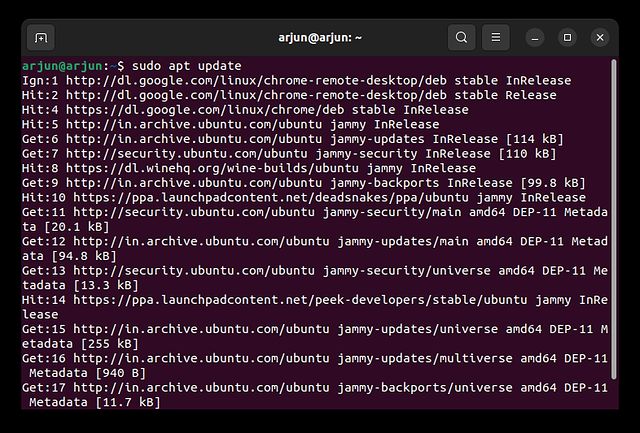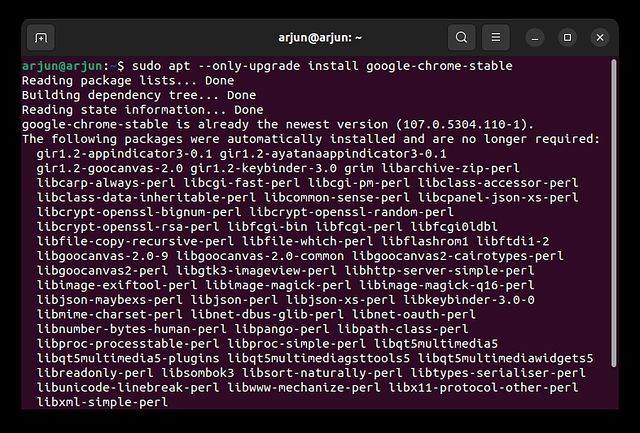Έχετε αλλάξει στο Ubuntu και αναζητάτε έναν απλό τρόπο εγκατάστασης του Google Chrome; Λοιπόν, η εγκατάσταση του Chrome στο Ubuntu είναι τόσο απλή όσο η εγκατάσταση άλλων δημοφιλών προγραμμάτων περιήγησης σε Linux, Mac ή Windows. Στην πραγματικότητα, υπάρχουν πολλοί τρόποι για να εκτελέσετε το Chrome σε Ubuntu Linux. Έτσι, σε αυτό το σεμινάριο, έχουμε συμπεριλάβει δύο απλούς τρόπους εγκατάστασης του Chrome στο Ubuntu. Εκτός από αυτό, έχουμε επίσης αναφέρει τον τρόπο ενημέρωσης του Chrome στο Ubuntu και τα βήματα για την πλήρη κατάργησή του. Σε αυτό το σημείωμα, ας μεταβούμε στα βήματα.
Πίνακας περιεχομένων
Εγκαταστήστε το Google Chrome στο Ubuntu (2022)
Εγκαταστήστε το Google Chrome στο Ubuntu από τον επίσημο ιστότοπο
1. Για να αποκτήσετε το Google Chrome στο Ubuntu, κατευθυνθείτε στο πρόγραμμα περιήγησης επίσημη ιστοσελίδα και κάντε κλικ στο κουμπί “Λήψη Chrome”.
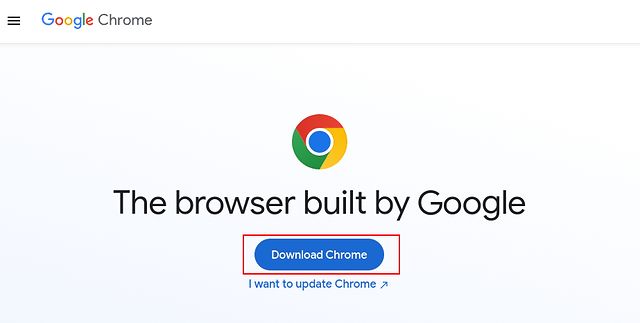
2. Στη συνέχεια, θα εμφανιστεί ένα αναδυόμενο παράθυρο. Εδώ, επιλέξτε “64 bit .deb (Για Debian/Ubuntu)” και κάντε κλικ στο “Αποδοχή και εγκατάσταση”.
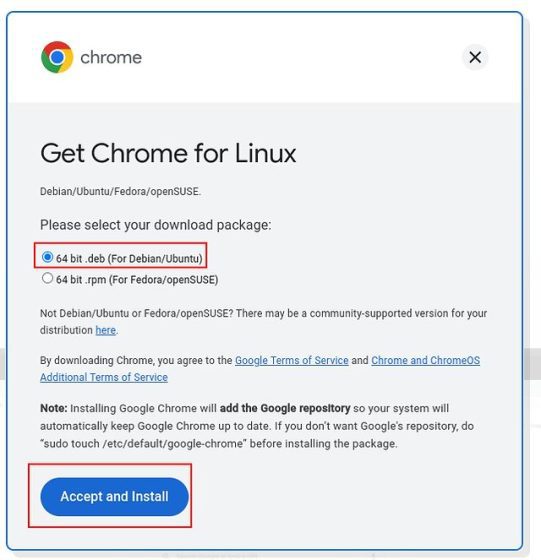
3. Ένα αρχείο DEB (μέγεθος κοντά στα 94 MB) θα αποθηκευτεί στο φάκελο “Λήψεις” στον υπολογιστή σας. Εάν η λήψη δεν ξεκινήσει αυτόματα, κάντε κλικ στο “λήψη του Chrome με μη αυτόματο τρόπο”.
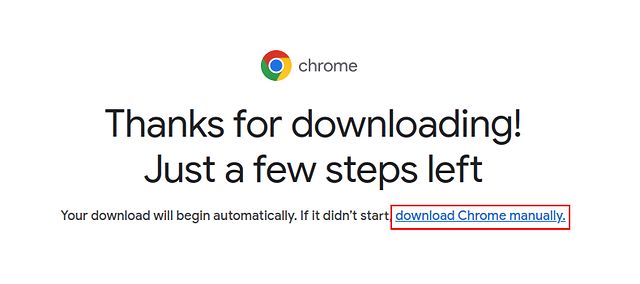
4. Τώρα, ανοίξτε το φάκελο “Λήψεις” στη διαχείριση αρχείων και κάντε δεξί κλικ στο αρχείο Chrome DEB που λάβατε στο προηγούμενο βήμα. Επιλέξτε «Άνοιγμα με άλλη εφαρμογή».
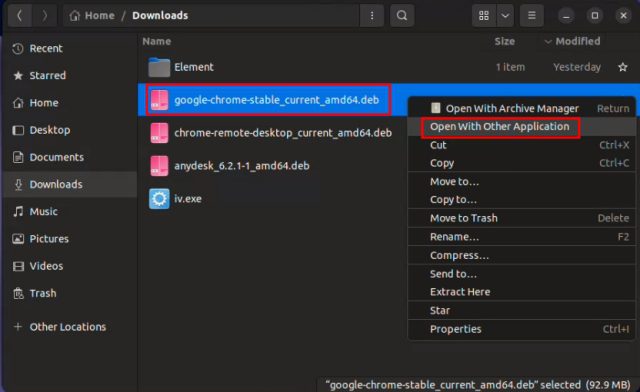
5. Στη συνέχεια, επιλέξτε «Εγκατάσταση λογισμικού» και κάντε κλικ στο «Επιλογή» στην επάνω δεξιά γωνία.
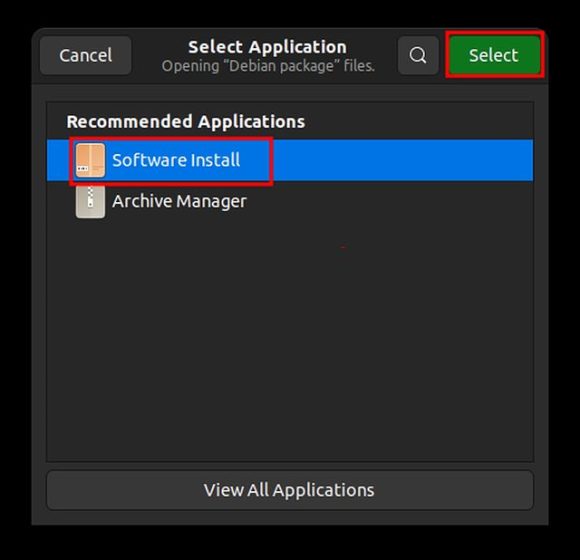
6. Αυτό θα ανοίξει το Λογισμικό Ubuntu για να πραγματοποιήσει την εγκατάσταση του Chrome. Περιμένετε μερικά δευτερόλεπτα καθώς χρειάζεται λίγος χρόνος για να φορτώσει το παράθυρο. Τώρα, κάντε κλικ στο “Εγκατάσταση” και εισαγάγετε τον κωδικό πρόσβασής σας για έλεγχο ταυτότητας.
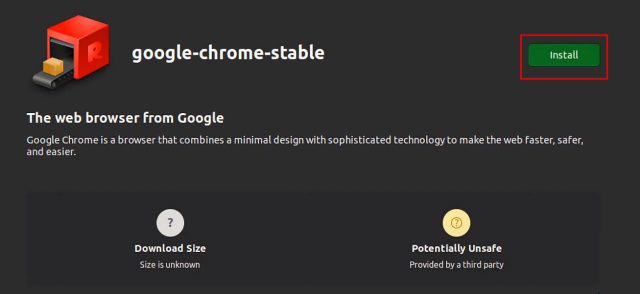
7. Μόλις ολοκληρωθεί η εγκατάσταση, ανοίξτε το Chrome από την εφαρμογή εκκίνησης στο Ubuntu.
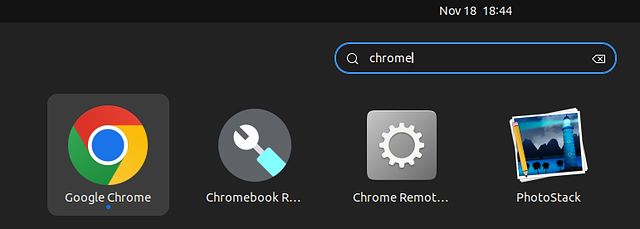
8. Όπως μπορείτε να δείτε εδώ, το Google Chrome εκτελείται στο Ubuntu 22.04 χωρίς κανένα πρόβλημα. Μπορείτε επίσης να κάνετε δεξί κλικ στο εικονίδιο και να το προσθέσετε στο Dock για γρήγορη πρόσβαση.
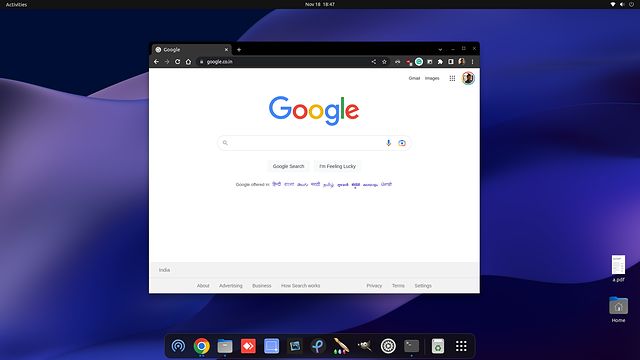
Εγκαταστήστε το Google Chrome στο Ubuntu χρησιμοποιώντας το τερματικό
Εάν θέλετε να εγκαταστήσετε το Google Chrome στο Ubuntu χρησιμοποιώντας το Terminal, μπορείτε να το κάνετε με λίγες μόνο εντολές. Εφόσον το Chrome δεν αποτελεί μέρος του επίσημου αποθετηρίου του Ubuntu, πρέπει να κατεβάσετε το αρχείο DEB και να το εγκαταστήσετε μέσω της πηγής της Google. Εδώ είναι πώς φαίνεται η διαδικασία:
1. Ανοίξτε το Terminal και εκτελέστε την παρακάτω εντολή για λήψη του πιο πρόσφατου αρχείου Chrome DEB.
wget https://dl.google.com/linux/direct/google-chrome-stable_current_amd64.deb
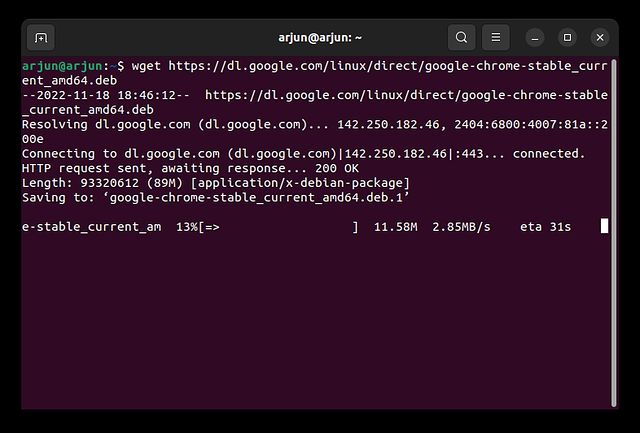
2. Μετά από αυτό, εκτελέστε την παρακάτω εντολή για να εγκαταστήσετε το Chrome στο Ubuntu χρησιμοποιώντας το Terminal.
sudo dpkg -i google-chrome-stable_current_amd64.deb
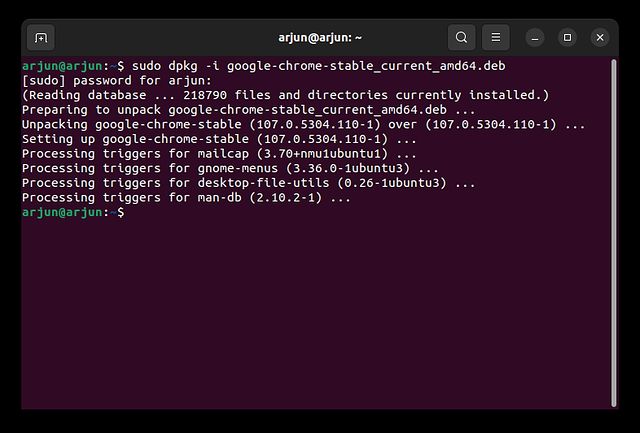
3. Τώρα, ανοίξτε την εφαρμογή εκκίνησης και θα διαπιστώσετε ότι το Chrome έχει εγκατασταθεί. Ανοίξτε το πρόγραμμα περιήγησης και συνδεθείτε με τον λογαριασμό σας Google για να συγχρονίσετε τα πάντα.
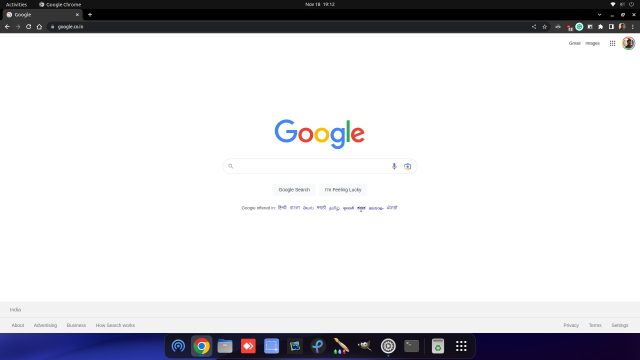
Ενημερώστε το Google Chrome στην πιο πρόσφατη έκδοση στο Ubuntu
1. Εάν θέλετε να ενημερώσετε το Chrome στην πιο πρόσφατη έκδοση μέσω του Terminal στο Ubuntu, εκτελέστε τις παρακάτω εντολές μία προς μία.
sudo apt update sudo apt --only-upgrade install google-chrome-stable
2. Και για να ενημερώσετε το Chrome στο Ubuntu Linux χρησιμοποιώντας μια γραφική διεπαφή, μεταβείτε στην εφαρμογή εκκίνησης και ανοίξτε το “Software Updater”.

3. Το Software Updater θα αναζητήσει νεότερες εκδόσεις όλων των εφαρμογών, συμπεριλαμβανομένου του Google Chrome, στον υπολογιστή σας Ubuntu. Μπορείτε να κάνετε κλικ στο “Λεπτομέρειες ενημερώσεων” για να ελέγξετε εάν το Chrome έχει λάβει ενημερώσεις. Εάν ναι, κάντε κλικ στο «Εγκατάσταση τώρα» και, στη συνέχεια, επανεκκινήστε τον υπολογιστή σας. Και καλά, το Chrome θα ενημερωθεί στη συνέχεια.
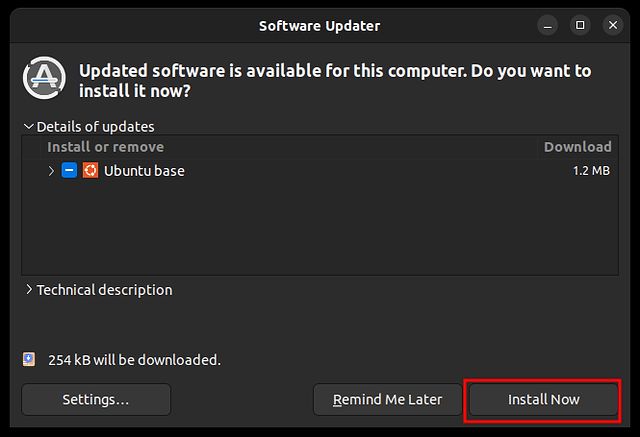
Απεγκαταστήστε το Google Chrome από το Ubuntu
Εάν θέλετε να αφαιρέσετε το Chrome από το Ubuntu και να μεταβείτε σε άλλο πρόγραμμα περιήγησης, μπορείτε να το κάνετε μέσω του Τερματικού. Απλώς ακολουθήστε τα παρακάτω βήματα:
1. Ανοίξτε το Terminal χρησιμοποιώντας τη συντόμευση πληκτρολογίου “Ctrl + Alt + T” και εκτελέστε την παρακάτω εντολή:
sudo apt purge google-chrome-stable
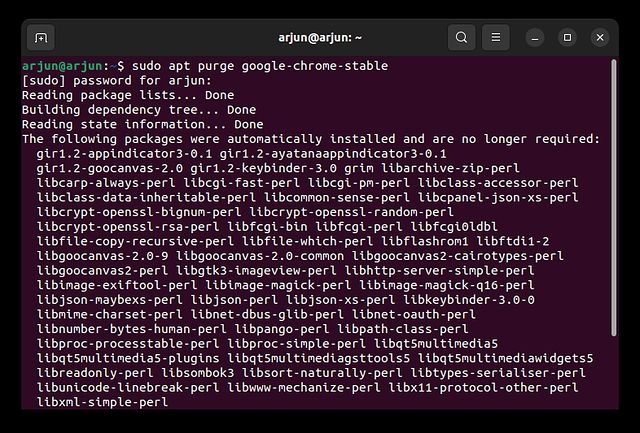
2. Υπάρχει μια άλλη εύκολη μέθοδος διαγραφής του Chrome από το Ubuntu. Πρέπει να ανοίξετε το “Λογισμικό Ubuntu” από την εφαρμογή εκκίνησης.
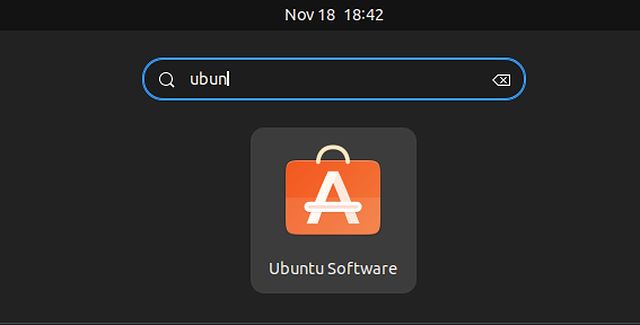
3. Στη συνέχεια, μεταβείτε στην ενότητα “Εγκαταστάθηκε” στο επάνω μέρος, κάντε κύλιση προς τα κάτω και αναζητήστε “Google Chrome” και κάντε κλικ στην “Κατάργηση εγκατάστασης” δίπλα στο Google Chrome για να αφαιρέσετε το πρόγραμμα περιήγησης από το σύστημά σας Ubuntu.
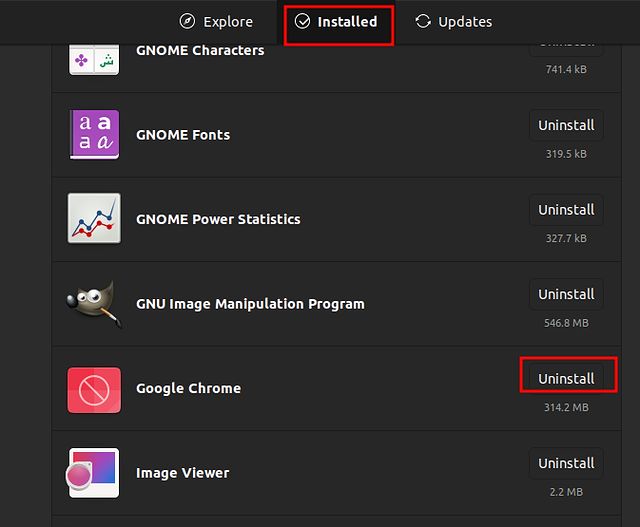
Λήψη και χρήση του Google Chrome στο Ubuntu
Εδώ είναι λοιπόν οι τρεις μέθοδοι που μπορείτε να χρησιμοποιήσετε για να εγκαταστήσετε και να ενημερώσετε το Chrome στο Ubuntu. Μπορείτε να κάνετε λήψη του Google Chrome είτε κατεβάζοντας με μη αυτόματο τρόπο το αρχείο DEB είτε εκτελώντας μερικές εντολές στο Terminal. Επιπλέον, αν θέλετε να μάθετε πώς να τραβήξετε στιγμιότυπα οθόνης στον υπολογιστή σας Ubuntu, μεταβείτε στον οδηγό μας για συντομεύσεις πληκτρολογίου και εφαρμογές τρίτων. Μπορείτε επίσης να διαβάσετε πώς να κάνετε εναλλαγή μεταξύ των διακομιστών οθόνης Wayland και Xorg στο Ubuntu εάν οι εγγραφές/στιγμιότυπα οθόνης σας εμφανίζουν μαύρη οθόνη. Τέλος, εάν έχετε οποιεσδήποτε απορίες, πείτε μας στην παρακάτω ενότητα σχολίων.